Med macOS Catalina genomgick iTunes en förändring och delades upp i flera separata applikationer. Detta har resulterat i en betydligt förbättrad användarupplevelse, särskilt med den nya, fristående appen för podcasts. Om du ännu inte har uppdaterat till Catalina, rekommenderar vi att du tar en titt på de alternativa podcastklienterna som nämns nedan.
Använda Podcast-appen på macOS Catalina
Tänk på den nya Podcast-appen som en macOS-version av den existerande appen för iPhone och iPad. Dess funktionalitet är snarlik, trots att gränssnittet kan beskrivas som en blandning av det gamla iTunes och iPad-appens design.
För de som redan har använt Podcast-appen på iPhone eller iPad, kommer alla dina prenumerationer och de senaste avsnitten att vara synliga direkt när du startar appen. Du får även möjligheten att upptäcka och prenumerera på nya podcaster, spela upp eller ladda ner avsnitt för offlinelyssning och mycket mer.
Podcast-appens användargränssnitt (UI) är märkbart mer användarvänligt än det tidigare gränssnittet i iTunes.
För att navigera mellan olika vyer (som ”Bläddra”, ”Lyssna nu”, ”Program” osv.), klickar du på motsvarande alternativ i sidomenyn till vänster. Huvuddelen av appen ger dig möjlighet att utforska och välja podcaster samt avsnitt.
Längst upp i appen hittar du podcastspelaren, där du kan spela, pausa, hoppa framåt/bakåt och styra uppspelningen.
Hur man prenumererar på podcaster
Om detta är din första bekantskap med Podcast-appen, rekommenderar vi att du tar dig tid att utforska podcaster i sektionerna ”Bläddra” och ”Topplistor”. Du har möjlighet att lyssna på valfritt avsnitt utan att först prenumerera på podden.
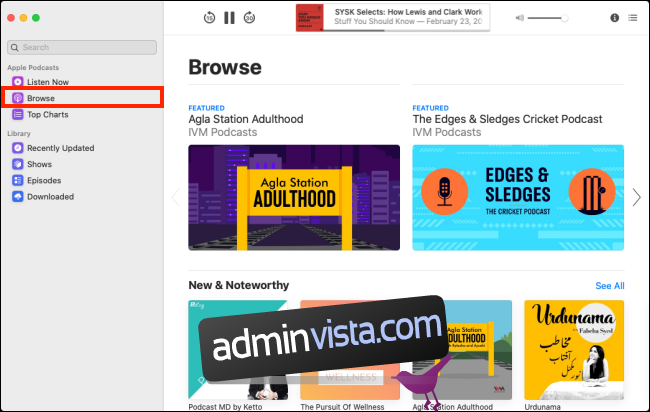
För att spela det senaste avsnittet av en podcast, för muspekaren över omslagsbilden och klicka sedan på Play-knappen. Alternativt kan du klicka på podcastens namn och sedan trycka på Play-knappen intill ett specifikt avsnitt.
För att lägga till en podcast i ditt bibliotek behöver du prenumerera på den. För att söka efter en podcast, klicka på sökfältet.
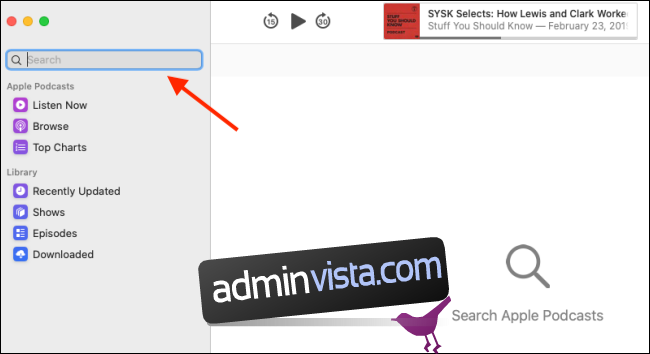
Skriv in namnet på podcasten och klicka på den när den dyker upp i huvudsektionen.
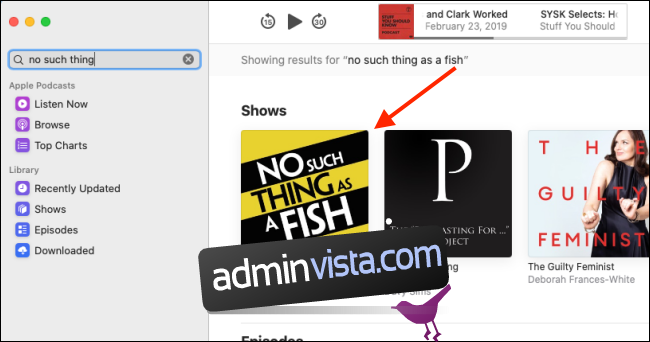
Klicka på knappen ”Prenumerera” på podcasts detaljsida.
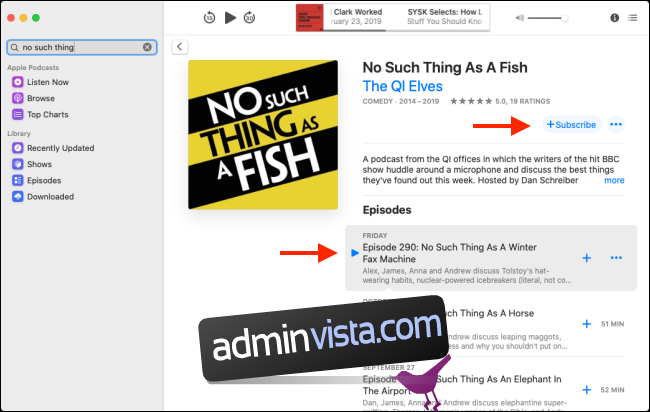
Så här lyssnar du på podcaster
Som tidigare nämnts, kan du starta uppspelningen av ett avsnitt genom att klicka på Play-knappen oavsett var du befinner dig i appen. Dock är det mest praktiskt att göra det från ”Bibliotek” eller ”Lyssna nu”-vyerna.
Efter att du har prenumererat på dina favoritpodcasts, klicka på ”Avsnitt” i sidomenyn. Här finner du de senaste avsnitten från alla dina prenumerationer. Håll muspekaren över ett avsnitts omslagsbild och klicka sedan på Play-knappen för att lyssna.
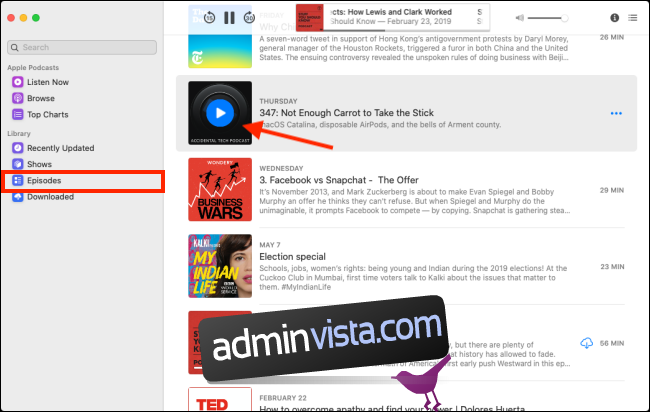
Klicka på ”Lyssna nu” för att se de senaste avsnitten i ”Nästa”-menyn.
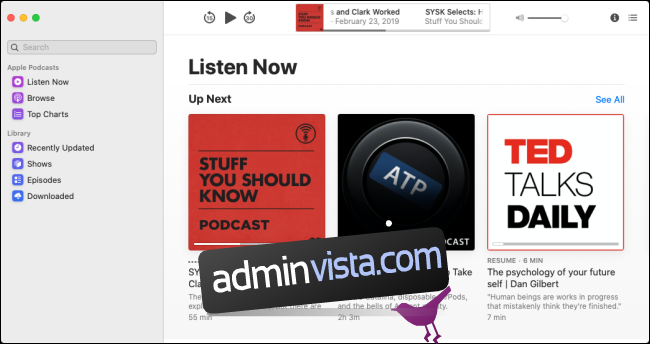
För att se vilka avsnitt som finns tillgängliga offline, klicka på ”Nerladdade” i sidomenyn.
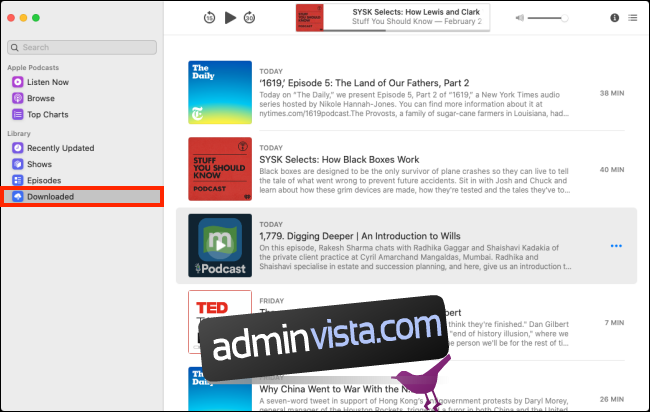
Hur man laddar ner enskilda podcastavsnitt
Som standard kommer nya avsnitt av de podcaster du prenumererar på att laddas ner automatiskt till din Mac.
Om du vill ladda ner ett äldre avsnitt manuellt, eller ett avsnitt från en podcast du inte prenumererar på, är processen liknande den i Musik-appen.
Navigera till den sida där podcastavsnittet finns listat. Om du inte prenumererar på podden ser du ett plustecken (+) intill avsnittets titel; klicka på det för att lägga till avsnittet i ditt bibliotek.
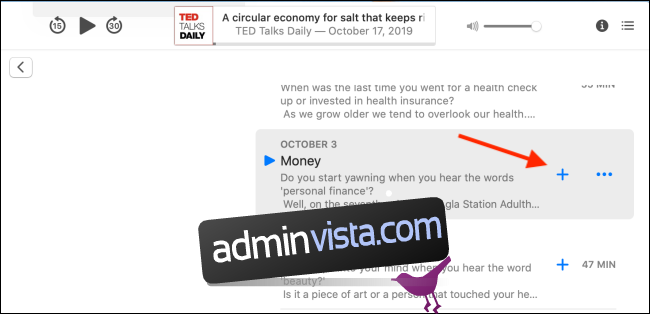
Plustecknet (+) byts ut mot en nerladdningsknapp. Om det är en podcast du tidigare prenumererat på, kommer du endast att se nerladdningsknappen; klicka på den för att ladda ner avsnittet.
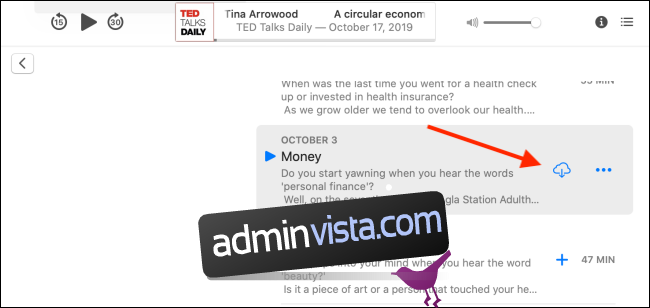
Det nerladdade avsnittet hittar du sedan i ”Nerladdningar”. Klicka på Play-knappen för att starta uppspelningen. Du kan ta bort avsnittet genom att klicka på menyn och välja ”Ta bort”.
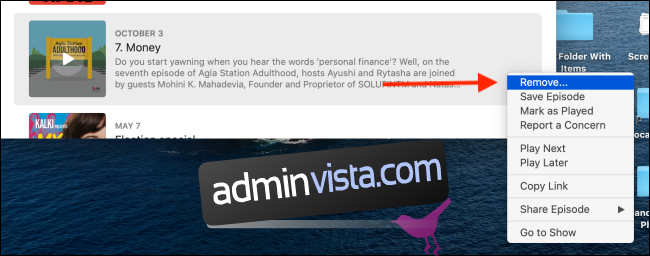
Anpassa inställningar för Podcast-appen
Genom menyn ”Inställningar” kan du anpassa appens funktioner på din Mac. Klicka på ”Podcasts” i menyraden, och sedan på ”Inställningar”.
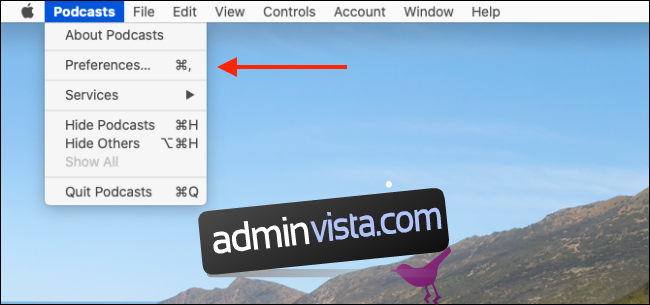
Under fliken ”Allmänt” kan du justera hur ofta podcaster uppdateras, samt välja vilka podcaster som ska laddas ner automatiskt. Standardinställningen för nerladdningar är ”Endast nya”, men det kan ändras till ”Aldrig” om du vill inaktivera denna funktion.
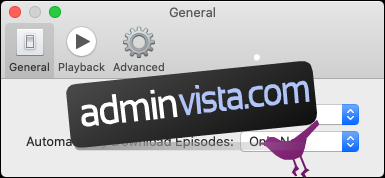
I fliken ”Uppspelning” kan du inaktivera ”Fortsatt uppspelning” och anpassa inställningarna för framåt- och bakåtknapparna. Genom att klicka på pilarna bredvid ”Framåt:” eller ”Bakåt:” kan du ändra hur långt du ska hoppa.
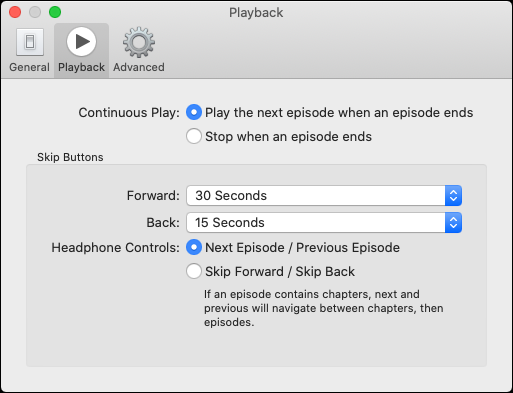
Podcast-appar från tredje part
Podcast-appen är användarvänlig och, eftersom den numera är en integrerad applikation som finns på alla Mac-datorer, även pålitlig.
Dock saknas det vissa funktioner som många poddlyssnare kan förvänta sig, till exempel möjligheten att skapa spellistor eller en tillförlitlig köfunktion. För att få tillgång till dessa funktioner kan det vara nödvändigt att använda en app från en tredje part.
Nedan listar vi några av de bästa alternativen:
Pocket Casts
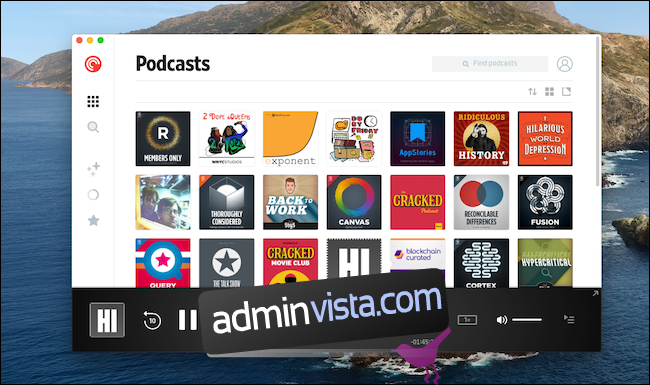
Pocket Casts är en utmärkt plattformsoberoende podcastklient. Den är tillgänglig på iPhone, iPad och Android. Dessutom erbjuder den en stabil webbspelare samt en Mac och Windows-app (som är en variant av webbappen, men den fungerar utmärkt).
Genom webb- eller Mac-appen kan du hantera dina prenumerationer och lyssna på poddar. Alla dina spellistor är också tillgängliga där.
Pocket Casts är gratis på iPhone och iPad, medan webbappen kräver ett Pocket Casts Plus-medlemskap som kostar $11 per år.
mCast
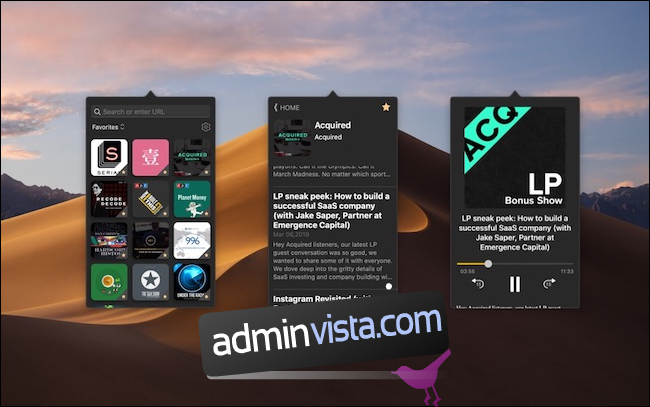
Om du söker efter en enkel podcastklient som kan styras utan att öppna en app, ta en titt på mCast. Du kan söka, spela och prenumerera på poddar direkt från menyraden.
Downcast
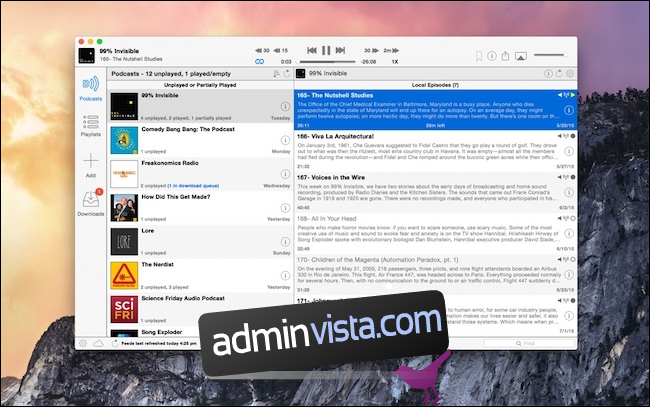
Downcast (kostar $4.99) är en av de äldsta och mest etablerade tredjeparts podcastklienterna för Mac (och den enda riktigt bra). Med Downcast kan du enkelt organisera ditt podbibliotek och skapa olika smarta spellistor.
Appen har även uppdaterats för att stödja macOS Mojave dark mode.
Player FM
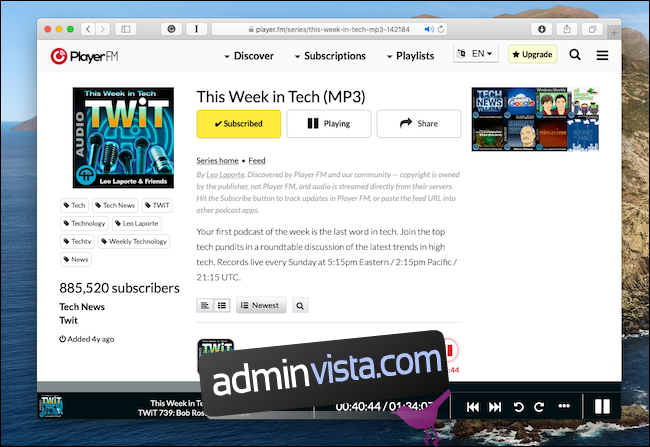
Player FM är en populär gratis podcastklient för iPhone och Android. En gratis grundversion finns även tillgänglig via webben. När du har gått in på webbplatsen och loggat in med ditt Google-konto, kommer du att se alla dina prenumerationer och de senaste avsnitten. Genom att klicka på ett avsnitt, startar uppspelningen.
Du kan hitta och prenumerera på fler poddar i avsnittet ”Upptäck”. Webbversionen av Player FM är relativt enkel. För att skapa anpassade spellistor och synkronisera uppspelningen mellan enheter behöver du uppgradera till Player FM Pro, som kostar $3.99 i månaden.